excel表格汉字递增的教程
2016-12-02
相关话题
在EXCEL中除了数字需要递增排序以外,还有可能汉字也需要进行递增排序,这个功能在Excel中经常活用到。接下来是小编为大家带来的excel表格汉字递增的教程,希望对你有用。
excel表格汉字递增的教程:
汉字递增步骤1:汉字,数字混合下拉情况与纯汉字下拉情况相反。例如,若想下拉出“张1”、“张2”、“张3”,则在光标选中单元格,出现”十“字,开始下拉时,不可以按住Ctrl键才行。结果如图
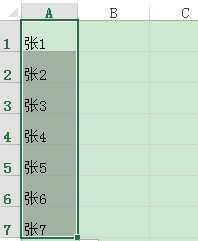
汉字递增步骤2:若只想下拉出一系列的”张1”出来,是要在开始下拉时按住Ctrl键的,结果如图所示
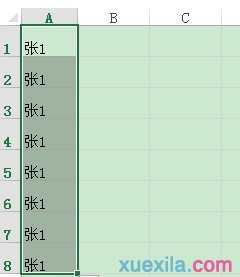
数字递增步骤1:将鼠标放在单元格右下角。圆圈所在位置,当出现“十“字时,下拉鼠标即可
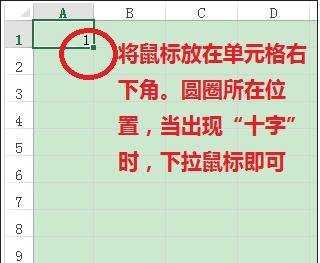
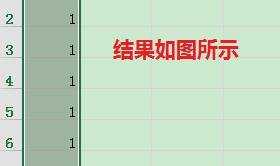
数字递增步骤2:纯数字公差为1递增,操作与步骤一相同。唯一区别是当光标变成“十”字时,先按住Ctrl键,然后下拉鼠标

数字递增步骤3:纯数字公差不为1递增。比如,要想下拉出1、4、7、10.........如图所示,先在第一列依次输入1、4。然后选中图示的两个单元格,将鼠标放在选中单元格的右下角,下拉鼠标即可


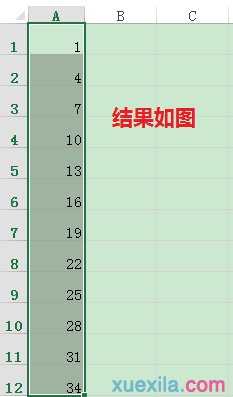
看了excel表格汉字递增的教程还看了:
1.excel2013数字下拉递增的教程
2.怎么在Excel2007中自动突出纯汉字的单元格
3.Excel表格的基本操作教程免费下载
4.Excel表格教程
5.excel2007怎么下拉数字递增
6.Excel表格中的单元格自动调整字号教程
7.Excel教程